'>

நீங்கள் எப்போதாவது இந்த 'அழைக்கப்படாத விருந்தினருக்கு' சென்றால் - தி WPD கோப்பு முறைமை தொகுதி இயக்கி - உங்கள் சாதன நிர்வாகியில், நீங்கள் சரியான இடத்திற்கு வந்துவிட்டீர்கள்! இந்த இடுகையில் மேலும் கீழே, இயக்கி என்றால் என்ன, தொடர்புடைய சிக்கல்களை எவ்வாறு கையாள்வது என்பது உங்களுக்குத் தெரியும். இப்போது படித்து நீங்களே சாத்தியமான தீர்வுகளைக் கண்டறியவும்.
WPD கோப்பு முறைமை தொகுதி இயக்கி என்றால் என்ன?
WPD கோப்பு முறைமை தொகுதி இயக்கி ஒரு குறிப்பிட்ட சாதனத்திற்கான இயக்கி அல்ல. அதற்கு பதிலாக, WPD என்பது “விண்டோஸ் போர்ட்டபிள் சாதனம்” என்பதைக் குறிக்கிறது, இது மொபைல் போன்கள், டிஜிட்டல் கேமராக்கள் போன்ற பலதரப்பட்ட சாதனங்களை உள்ளடக்கியது. இயக்கி பெரும்பாலும் மஞ்சள் ஆச்சரியக் குறியுடன் தோன்றுவதால், உண்மையில் இது சில சிக்கல்களை உங்களுக்குத் தெரிவிக்கும் பிழை அறிகுறியாகும் உங்கள் சாதனத்துடன். “போர்ட்டபிள் சாதனங்கள்” முனைக்கு கீழே பட்டியலிடப்பட்டுள்ள இந்த இடுகையை நீங்கள் கவனிக்கும்போது, நீங்கள் கணினியுடன் இணைக்கப்பட்ட சிறிய சாதனம் சரியாக இயங்கவில்லை, அல்லது கணினியால் அங்கீகரிக்கப்படவில்லை. நீங்கள் எந்தப் பிரச்சினையை எதிர்கொண்டாலும், தயவுசெய்து நீங்கள் தனியாக இல்லை என்பதை உறுதிப்படுத்திக் கொள்ளுங்கள். பொதுவாக தீர்க்க மிகவும் கடினம் அல்ல.
WPD கோப்பு முறைமை தொகுதி இயக்கி சிக்கல்களை எவ்வாறு தீர்ப்பது
இதுபோன்ற சிக்கல்களுக்கு பயனுள்ளதாக நிரூபிக்கப்பட்ட 4 திருத்தங்கள் இங்கே. நீங்கள் அனைத்தையும் முயற்சிக்க வேண்டியதில்லை; உங்களுக்காக தந்திரம் செய்யும் ஒன்றைக் கண்டுபிடிக்கும் வரை பட்டியலில் இறங்கவும்.
சரி 1: உங்கள் இயக்கிகளை மீண்டும் நிறுவவும்
சரி 2: உங்கள் இயக்கிகளைப் புதுப்பிக்கவும்
சரி 3: உங்கள் சாதனத்திற்கு ஒரு இயக்கி கடிதத்தை ஒதுக்கவும்
பிழைத்திருத்தம் 4: தேவையற்ற மறைக்கப்பட்ட சாதனங்களை நிறுவல் நீக்கு
சரி 1: உங்கள் இயக்கிகளை மீண்டும் நிறுவவும்
பெரும்பாலான சந்தர்ப்பங்களில், WPD கோப்பு முறைமை தொகுதி இயக்கி தொடர்பான சிக்கல்கள் இயக்கி பிழைகள் வரை உள்ளன. காலாவதியான அல்லது சிதைந்த இயக்கிகளால் சாதன நிர்வாகியால் உங்கள் வன்பொருள் சாதனத்தைத் தொடங்க முடியாதபோது காண்பிக்கப்படும் கோட் 10 பிழை மிகவும் பொதுவானது. இந்த பிழைக்கு பிற தூண்டுதல்கள் இருக்கலாம், ஆனால் அவை உங்கள் இயக்கிகளுடன் பெருமளவில் தொடர்புடையவை.
நீங்கள் செய்ய வேண்டிய முதல் விஷயம், உங்கள் WPD கோப்பு முறைமை தொகுதி இயக்கியை மீண்டும் நிறுவ வேண்டும், அது எந்த சாதனத்திற்காக பயன்படுத்தப்பட்டாலும். எப்படி என்பது இங்கே:
1) உங்கள் விசைப்பலகையில், அழுத்தவும் விண்டோஸ் லோகோ விசை  மற்றும் ஆர் ரன் உரையாடல் பெட்டியை செயல்படுத்த அதே நேரத்தில். பின்னர், தட்டச்சு செய்க devmgmt.msc கிளிக் செய்யவும் சரி .
மற்றும் ஆர் ரன் உரையாடல் பெட்டியை செயல்படுத்த அதே நேரத்தில். பின்னர், தட்டச்சு செய்க devmgmt.msc கிளிக் செய்யவும் சரி .

2) சாதன நிர்வாகியை மேல்தோன்றும். இல் இரட்டை சொடுக்கவும் சிறிய சாதனங்கள் அதன் கீழ்தோன்றும் பட்டியலை விரிவாக்க முனை. இந்த இடுகையை நீங்கள் கீழே பார்ப்பீர்கள் - WPD கோப்பு முறைமை தொகுதி இயக்கி .
உங்கள் சொந்த சூழ்நிலையைப் பொறுத்து WPD கோப்பு முறைமை தொகுதி இயக்கி மற்ற சாதன முனைகளிலும் காணப்படுகிறது.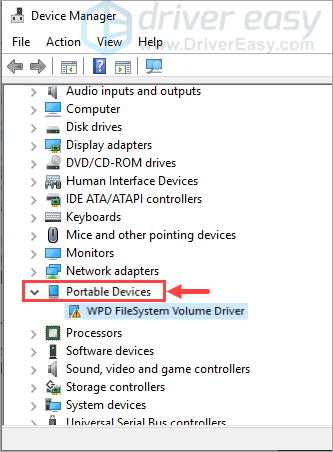
3) வலது கிளிக் செய்யவும் WPD கோப்பு முறைமை தொகுதி இயக்கி தேர்ந்தெடு சாதனத்தை நிறுவல் நீக்கு .
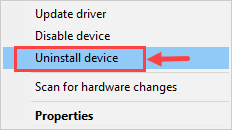
கிளிக் செய்க நிறுவல் நீக்கு உறுதிப்படுத்தும்படி கேட்கப்பட்டால்.
4) இயக்கி முழுவதுமாக நிறுவல் நீக்கப்பட்ட பிறகு, உங்கள் கணினியிலிருந்து சாதனத்தை அவிழ்த்து விடுங்கள்.
5) நீங்கள் தயாராக இருக்கும்போது, மறுதொடக்கம் உங்கள் கணினி மற்றும் சிறிய சாதனத்தை மீண்டும் செருகவும். உங்கள் பிசி தானாகவே பதிவிறக்கி அதற்கான இணக்கமான இயக்கிகளை நிறுவும்.
WPD கோப்பு முறைமை தொகுதி இயக்கி உங்கள் சாதன நிர்வாகியில் மஞ்சள் ஆச்சரியக் குறியுடன் இருக்கிறதா என்று சோதிக்கவும். அப்படியானால், தயவுசெய்து கீழே உள்ள அடுத்த பிழைத்திருத்தத்திற்கு செல்லுங்கள்.
சரி 2: உங்கள் இயக்கிகளைப் புதுப்பிக்கவும்
மேலே உள்ள பிழைத்திருத்தம் செயல்படவில்லை என்றால், உங்கள் இயக்கிகளை மீண்டும் நிறுவவும் புதுப்பிக்கவும் மற்றொரு வழி இருக்கிறது. இங்கே முயற்சிக்க நாங்கள் மிகவும் பரிந்துரைக்கிறோம் டிரைவர் ஈஸி , இயக்கி தொடர்பான எல்லா விஷயங்களையும் நிர்வகிக்க உதவும் நம்பகமான இயக்கி புதுப்பிப்பு கருவி.
டிரைவர் ஈஸி தானாகவே உங்கள் கணினியை அடையாளம் கண்டு அதற்கான சரியான இயக்கிகளைக் கண்டுபிடிக்கும். உங்கள் கணினி எந்த கணினியை இயக்குகிறது என்பதை நீங்கள் சரியாக அறிந்து கொள்ள வேண்டிய அவசியமில்லை, தவறான இயக்கியை பதிவிறக்கம் செய்து நிறுவும் அபாயம் உங்களுக்கு தேவையில்லை, நிறுவும் போது தவறு செய்வதைப் பற்றி நீங்கள் கவலைப்பட தேவையில்லை. டிரைவர் ஈஸி எல்லாவற்றையும் கவனித்துக்கொள்கிறார்.
உங்கள் டிரைவர்களை இலவசமாக அல்லது டிரைவர் ஈஸியின் புரோ பதிப்பில் தானாகவே புதுப்பிக்கலாம். ஆனால் புரோ பதிப்பில் இது 2 கிளிக்குகளை எடுக்கும்:
1) பதிவிறக்க Tamil இயக்கி எளிதாக நிறுவவும்.
2) டிரைவர் ஈஸி இயக்கவும் மற்றும் கிளிக் செய்யவும் இப்போது ஸ்கேன் செய்யுங்கள் பொத்தானை. டிரைவர் ஈஸி பின்னர் உங்கள் கணினியை ஸ்கேன் செய்து ஏதேனும் சிக்கல் இயக்கிகளைக் கண்டறியும். (உங்கள் சிறிய சாதனம் கணினியில் செருகப்பட்டுள்ளதா என்பதை உறுதிப்படுத்திக் கொள்ளுங்கள்.)
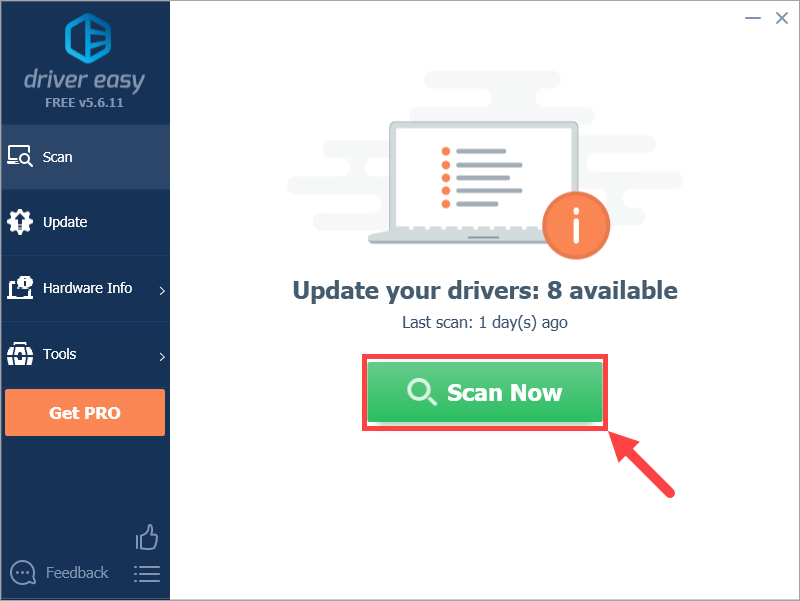
3) கிளிக் செய்யவும் புதுப்பிப்பு அந்த இயக்கியின் சரியான பதிப்பை தானாகவே பதிவிறக்கம் செய்ய கொடியிடப்பட்ட இயக்கிக்கு அடுத்த பொத்தானை அழுத்தவும், பின்னர் நீங்கள் அதை கைமுறையாக நிறுவலாம் (இதை இலவச பதிப்பில் செய்யலாம்).
அல்லது கிளிக் செய்க அனைத்தையும் புதுப்பிக்கவும் இன் சரியான பதிப்பை தானாகவே பதிவிறக்கி நிறுவ அனைத்தும் உங்கள் கணினியில் காணாமல் போன அல்லது காலாவதியான இயக்கிகள். (இதற்கு தேவைப்படுகிறது சார்பு பதிப்பு இது முழு ஆதரவு மற்றும் 30 நாள் பணத்தை திரும்ப உத்தரவாதத்துடன் வருகிறது. அனைத்தையும் புதுப்பி என்பதைக் கிளிக் செய்யும்போது மேம்படுத்துமாறு கேட்கப்படுவீர்கள்.)
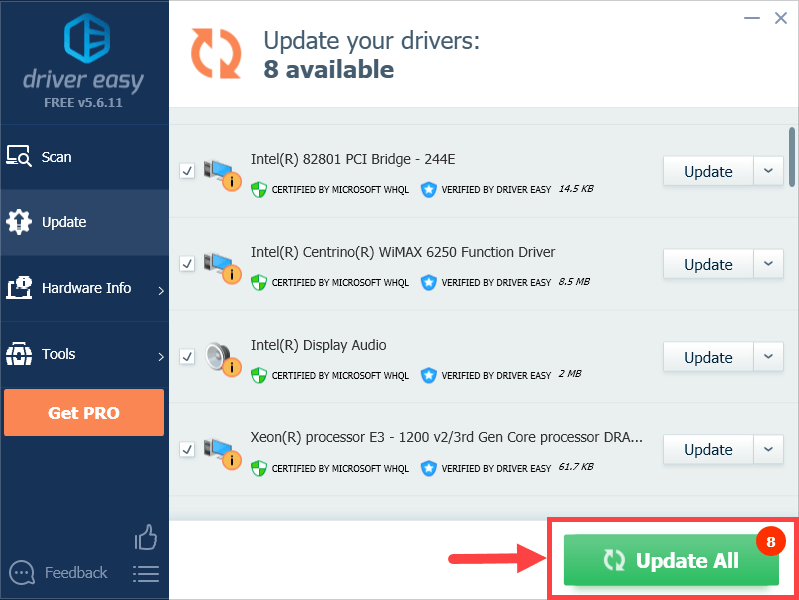 உங்கள் இயக்கியைப் புதுப்பிக்க டிரைவர் ஈஸியைப் பயன்படுத்துவதில் ஏதேனும் சிக்கல்கள் இருந்தால், தயவுசெய்து எங்களுக்கு மின்னஞ்சல் அனுப்புங்கள் support@drivereasy.com . எங்களுக்கு உதவ முடிந்தால் நாங்கள் எப்போதும் இங்கே இருக்கிறோம்.
உங்கள் இயக்கியைப் புதுப்பிக்க டிரைவர் ஈஸியைப் பயன்படுத்துவதில் ஏதேனும் சிக்கல்கள் இருந்தால், தயவுசெய்து எங்களுக்கு மின்னஞ்சல் அனுப்புங்கள் support@drivereasy.com . எங்களுக்கு உதவ முடிந்தால் நாங்கள் எப்போதும் இங்கே இருக்கிறோம். உங்கள் சிக்கல் இன்னும் இருந்தால், தயவுசெய்து அடுத்த பிழைத்திருத்தத்திற்குச் செல்லவும்.
சரி 3: உங்கள் சாதனத்திற்கு ஒரு இயக்கி கடிதத்தை ஒதுக்கவும்
கணினியால் அதன் உள்ளடக்கத்தைக் கண்டறிந்து படிக்க முடியாவிட்டால், உங்கள் சிறிய சாதனத்திற்கு ஒரு இயக்கி கடிதத்தை (E, F… போன்றவை) ஒதுக்க வேண்டும்.
பின்வரும் படிகளைச் செய்யும்போது உங்கள் சேமிப்பக சாதனம் பயன்படுத்தப்படவில்லை என்பதை உறுதிப்படுத்திக் கொள்ளுங்கள்.1) உங்கள் விசைப்பலகையில், அழுத்தவும் விண்டோஸ் லோகோ விசை  மற்றும் ஆர் ரன் உரையாடல் பெட்டியை செயல்படுத்த அதே நேரத்தில். பின்னர், தட்டச்சு செய்க diskmgmt.msc கிளிக் செய்யவும் சரி .
மற்றும் ஆர் ரன் உரையாடல் பெட்டியை செயல்படுத்த அதே நேரத்தில். பின்னர், தட்டச்சு செய்க diskmgmt.msc கிளிக் செய்யவும் சரி .
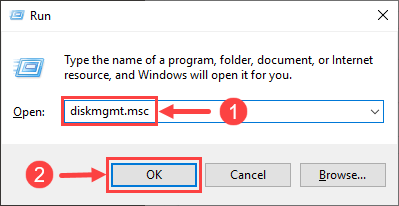
2) வட்டு மேலாண்மை சாளரத்தில், புண்படுத்தும் சேமிப்பக சாதனத்தில் வலது கிளிக் செய்யவும் (இதற்கு இதுவரை எந்த கடிதமும் ஒதுக்கப்படவில்லை) என்பதைத் தேர்ந்தெடுக்கவும் இயக்கக கடிதம் மற்றும் பாதைகளை மாற்றவும்… .
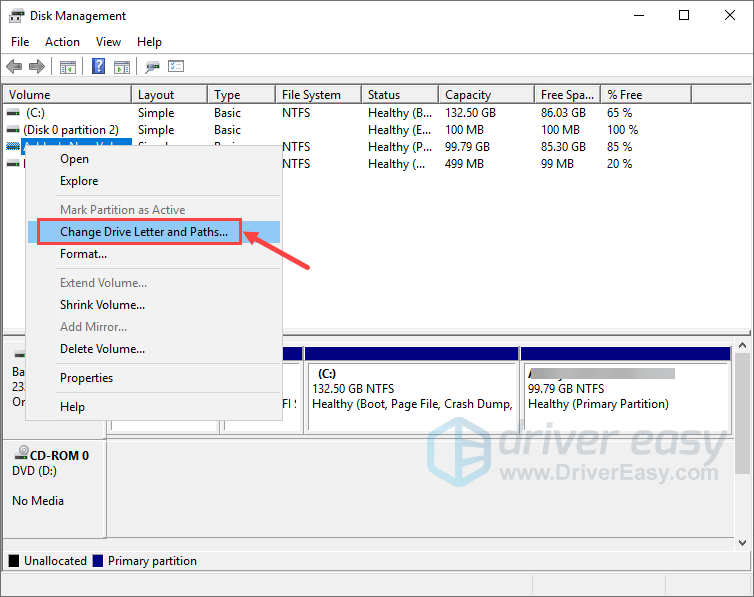
3) அடுத்த சாளரத்தில், கிளிக் செய்யவும் மாற்று… .
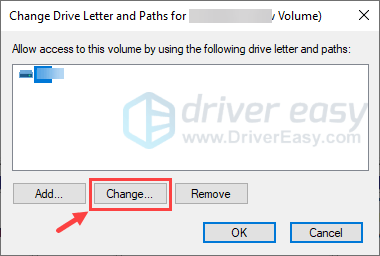
4) உங்கள் சாதனத்திற்கு ஒரு கடிதத்தைத் தேர்ந்தெடுத்து கிளிக் செய்க சரி மாற்றத்தை சேமிக்க.
இங்கே A அல்லது B எழுத்தை பயன்படுத்த வேண்டாம், அல்லது ஆக்கிரமிக்கப்பட்ட எதையும் பயன்படுத்த வேண்டாம் என்று பரிந்துரைக்கப்படுகிறீர்கள்.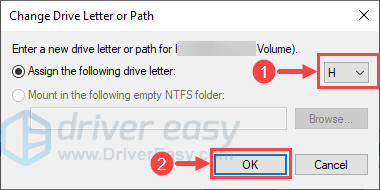
5) இப்போது சாதன மேலாளரிடம் செல்லுங்கள். அழுத்தவும் விண்டோஸ் லோகோ விசை  மற்றும் ஆர் ரன் உரையாடல் பெட்டியைத் திறக்க உங்கள் விசைப்பலகையில் ஒரே நேரத்தில். வகை devmgmt.msc கிளிக் செய்யவும் சரி .
மற்றும் ஆர் ரன் உரையாடல் பெட்டியைத் திறக்க உங்கள் விசைப்பலகையில் ஒரே நேரத்தில். வகை devmgmt.msc கிளிக் செய்யவும் சரி .

6) உங்கள் சாதனத்தை நீங்கள் கீழ் கண்டுபிடிக்க முடியும் சிறிய சாதனங்கள் முனை. அதில் வலது கிளிக் செய்து தேர்ந்தெடுக்கவும் சாதனத்தை முடக்கு .
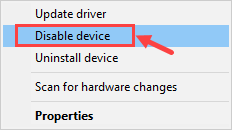
7) ஒரு நிமிடம் காத்திருந்து மீண்டும் உங்கள் சாதனத்தில் வலது கிளிக் செய்யவும். இந்த நேரத்தில், தேர்ந்தெடுக்கவும் சாதனத்தை இயக்கு .
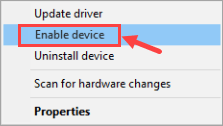
8) சாதன மேலாளர் சாளரத்தில், கிளிக் செய்க செயல் மேல் மெனு பட்டியில். பின்னர், தேர்ந்தெடுக்கவும் வன்பொருள் மாற்றங்களுக்கு ஸ்கேன் செய்யுங்கள் .
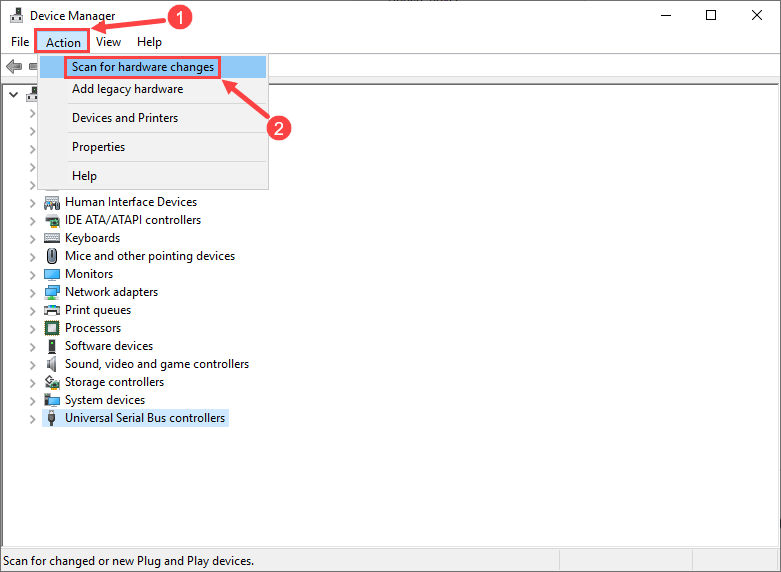
9) ஏதேனும் புதிய இயக்கி இருந்தால், விண்டோஸ் அதை தானாகவே நிறுவும். செயல்முறை முடிவடையும் வரை காத்திருந்து, மாற்றங்கள் நடைமுறைக்கு வர உங்கள் கணினியை மறுதொடக்கம் செய்யுங்கள்.
உங்கள் சாதன நிர்வாகியில் WPD கோப்பு முறைமை தொகுதி இயக்கி இன்னும் இருக்கிறதா என்று சோதிக்க இப்போது நேரம் வந்துவிட்டது. அப்படியானால், நீங்கள் ஒரு காட்சியைக் கொடுக்கலாம்.
பிழைத்திருத்தம் 4: தேவையற்ற மறைக்கப்பட்ட சாதனங்களை நிறுவல் நீக்கு
பலரால் அறிவிக்கப்பட்டபடி, பயன்பாட்டில் இல்லாத சில மறைக்கப்பட்ட சாதனங்கள் உங்களிடம் உள்ள “WPD கோப்பு முறைமை தொகுதி இயக்கி” சிக்கல்களை ஏற்படுத்தக்கூடும். அதிர்ஷ்டவசமாக, இது பொதுவாக சமாளிப்பது கடினம் அல்ல. கீழே உள்ள படிகளைச் செய்து, அவர்கள் அதிசயங்களைச் செய்கிறார்களா என்று பாருங்கள்.
1) உங்கள் விசைப்பலகையில், அழுத்தவும் விண்டோஸ் லோகோ விசை  மற்றும் ஆர் ரன் உரையாடல் பெட்டியை செயல்படுத்த அதே நேரத்தில். பின்னர், தட்டச்சு செய்க sysdm.cpl கிளிக் செய்யவும் சரி .
மற்றும் ஆர் ரன் உரையாடல் பெட்டியை செயல்படுத்த அதே நேரத்தில். பின்னர், தட்டச்சு செய்க sysdm.cpl கிளிக் செய்யவும் சரி .
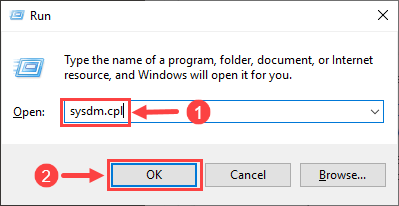
2) செல்லுங்கள் மேம்படுத்தபட்ட தாவல். பின்னர் கிளிக் செய்யவும் சுற்றுச்சூழல் மாறுபாடுகள்… பொத்தானை.
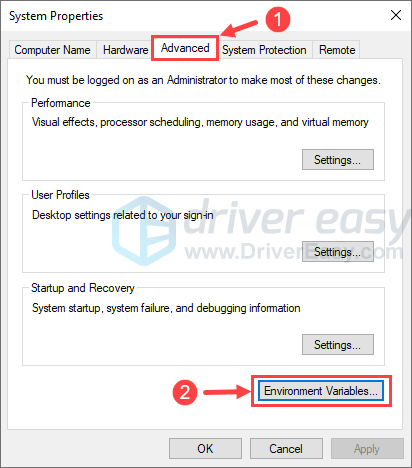
3) கிளிக் செய்யவும் புதிய… சுட புதிய கணினி மாறி உரையாடல் பெட்டி.
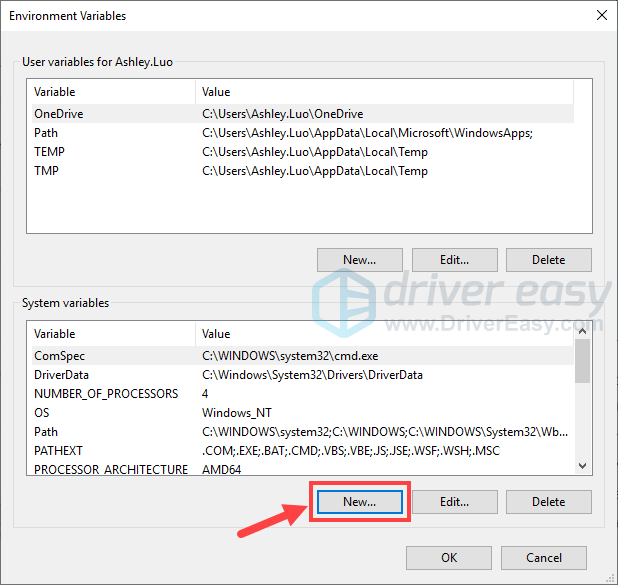
4) புதிய மாறிக்கு பெயரிடுக devmgr_show_nonpresent_devices அதன் மதிப்பை அமைக்கவும் 1 . பின்னர், கிளிக் செய்யவும் சரி மாற்றங்களைச் சேமிக்க.
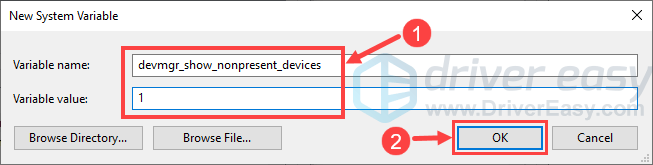
5) உங்கள் விசைப்பலகையில், அழுத்தவும் விண்டோஸ் லோகோ விசை  மற்றும் ஆர் ரன் உரையாடல் பெட்டியை செயல்படுத்த அதே நேரத்தில். பின்னர், தட்டச்சு செய்க devmgmt.msc கிளிக் செய்யவும் சரி .
மற்றும் ஆர் ரன் உரையாடல் பெட்டியை செயல்படுத்த அதே நேரத்தில். பின்னர், தட்டச்சு செய்க devmgmt.msc கிளிக் செய்யவும் சரி .

6) கண்டுபிடிக்க யுனிவர்சல் சீரியல் பஸ் கட்டுப்படுத்திகள் உங்கள் சாதன நிர்வாகியில் முனை. கீழ்தோன்றும் பட்டியலை விரிவாக்க அதில் இரட்டை சொடுக்கவும். பட்டியலிடப்பட்ட சாதனங்களில் ஏதேனும் இருப்பதை நீங்கள் கவனித்தவுடன் சாம்பல் நிறமானது (அதாவது அவை இனி பயன்பாட்டில் இல்லை), அந்த உருப்படியை வலது கிளிக் செய்து தேர்ந்தெடுக்கவும் சாதனத்தை நிறுவல் நீக்கு .
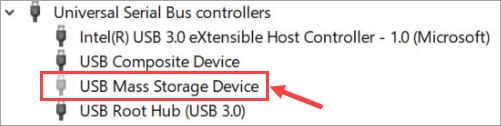
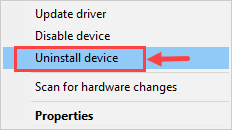
கிளிக் செய்க நிறுவல் நீக்கு உறுதிப்படுத்தும்படி கேட்கப்பட்டால்.
7) உங்கள் சாதன நிர்வாகியில் பயன்படுத்தப்படாத பிற சாதனங்களைச் சரிபார்க்கவும். அவற்றை நிறுவல் நீக்க கடைசி கட்டத்தைப் போலவே பயன்படுத்தவும்.
8) மறுதொடக்கம் மாற்றங்கள் நடைமுறைக்கு வர உங்கள் கணினி.
எல்லாம் முடிந்ததும், தயவுசெய்து உங்கள் சிறிய சாதனத்தை மீண்டும் செருகவும், அது சரியாக வேலை செய்கிறதா என்று சரிபார்க்கவும்.
பின்தொடர்தல் சிக்கல்கள் அல்லது யோசனைகள் இருந்தால் தயவுசெய்து கீழே ஒரு கருத்தை தெரிவிக்கவும். எந்த வகையிலும் உங்களுக்கு உதவுவதில் நாங்கள் மகிழ்ச்சியடைகிறோம். வாசித்ததற்கு நன்றி!


![[தீர்க்கப்பட்டது] கால்பந்து மேலாளர் 2021 தொடங்கவில்லை](https://letmeknow.ch/img/program-issues/59/football-manager-2021-won-t-launch.jpg)
![[தீர்க்கப்பட்டது] வேர்ல்ட் ஆஃப் வார்கிராப்ட் குறைந்த FPS – 2022 டிப்ஸ்](https://letmeknow.ch/img/knowledge/09/world-warcraft-low-fps-2022-tips.jpg)

![[தீர்க்கப்பட்டது] கிளர்ச்சி: மணல் புயல் தொடர்ந்து நொறுங்குகிறது](https://letmeknow.ch/img/knowledge/97/insurgency-sandstorm-keeps-crashing.jpg)
